我們在Win7的電腦上玩游戲,有時候覺得很卡。可能是因為CPU或者是顯卡的性能不佳,才導致玩游戲會覺得卡。那該如何提升你的顯卡性能呢?接下來就跟小編一起去看看Win7提高顯卡性能的方法吧!
步驟如下:
體驗平台:A8 3870K處理器、九州風神黑玉至尊散熱器、銘瑄A75主板、梅捷GTX550Ti枭龍顯卡、金士頓2G DDR3 1333(超頻1600使用)、希捷1TB硬盤、昂達400W電源等:

絕招之一、物理加速,游戲提升4倍有余!
物理加速是NVIDIA一項利用顯卡加速系統性能的技術。NVIDIA的物理加速(PhysX),現在已經廣泛用於游戲等各個方面。尤其是在游戲中的應用更多,如《蝙蝠俠:阿卡姆瘋人院》、《暗黑之日》、《鏡之邊緣》、《鐵甲突擊》、《劍俠情緣三》、《一舞成名》等等。支持物理加速的游戲,打開和關閉物理加速,游戲運行效果差別非常大。GTX550Ti顯卡靠192個流處理器單元和高頻率的強大威力,其物理加速性能更是強勁。運行《鐵甲突擊》,打開物理加速前後,游戲FPS分別為15.7和83幀,打開物理加速,游戲性能提升竟然達到4.3倍!


打開物理加速十分簡便,在顯卡控制面板中有專門的“設置PhysX配置”選項,默認是自動選擇,選擇自己的顯卡,就強制系統在游戲中使用顯卡進行物理加速(PhysX):
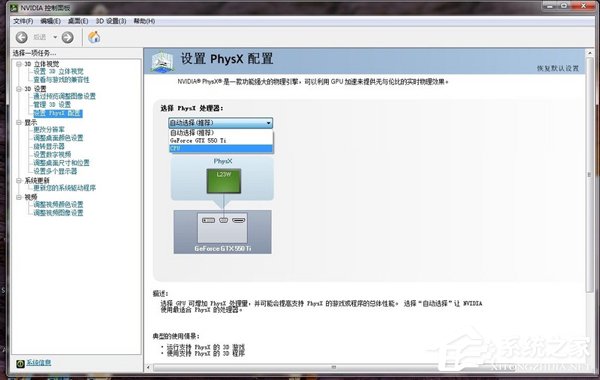
物理加速功能,過去是英偉達的專利,現在已經普遍應用了。不過,應用的方法不一樣,效果也不一樣。有的游戲,物理加速可以提升游戲性能十幾倍,而大部分游戲則看不出提升效果。這是因為現在很多支持物理加速的游戲,只需安裝PhysX驅動,游戲會自動調用PhysX驅動,打開不打開物理加速效果都一樣。游戲玩家們都知道,大部分大型3D游戲,不安裝PhysX驅動是無法進行游戲的,這也充分表明物理加速對顯卡的重要意義。
絕招之二、顯卡CUDA加速,性能提升兩倍!
NVIDIA公司開發的並行計算架構CUDA技術,利用GPU的並行處理能力,大幅提升系統科學計算性能。顯卡性能越強,CUDA加速越好。CUDA技術,現在廣泛用於個個方面。而與日常應用最多的就是視頻轉碼。目前,絕大部分視頻轉碼軟件都支持CUDA加速技術,MediaCoder就是其中之一。MediaCoder打開CUDA轉碼非常簡單,只要在視頻欄目把編碼器點選GPU,軟件就會自動檢測顯卡加速。通過GTX550Ti顯卡CUDA轉碼測試,采用CUDA加速前後,對134M的AVI視頻進行轉碼,時間為61秒和18秒,CUDA加速使轉碼速度提升了2.4倍!


視頻轉碼現在成了很多網友日常應用的一部分,轉碼速度非常重要。顯卡CUDA轉碼技術,可以成倍提升轉碼速度,為廣大用戶提供了極大便利。而且,顯卡CUDA轉碼,不需要象英特爾酷睿處理器轉碼那樣苛刻的條件限制,只要是N卡就行。
絕招之三、更新驅動,顯卡游戲性能飙升近兩成!
顯卡新上市,驅動都不完善,廠商會在日後逐步完善。因此,更新顯卡驅動一般都會提升系統性能。可是,也經常見到很多朋友更新驅動不是無法安裝,就是沒有效果。其實,更新顯卡驅動,首先最好卸載舊的顯卡驅動,再用系統清理工具清理垃圾和注冊表,最後重新啟動計算機後再安裝新的驅動。采用這樣的方法,只要是驅動適合您的顯卡和系統,就一定能安裝。
至於效果,那就要看您的顯卡和驅動。如果顯卡是幾年前的,而廠商早已更新換代,新驅動只是更新換代後顯卡的功能,更新這樣的驅動,對於老顯卡自然沒有明顯提升。另外,經常更新顯卡驅動,驅動差別不大,也不會有明顯效果。
體驗平台中的梅捷GTX550Ti枭龍顯卡,原配驅動是285.62,當前最新驅動是296.10。不僅顯卡是最新產品,而且驅動版本差別很大,更新後顯卡性能提升就非常明顯。
使用3DMark Vantage測試,顯卡得分從原來的10012分上升到10273分,提升了2.6%(本文對比數據在《手把手帶您打造GTX550Ti提升顯卡教程,包您一鍵超頻過G》一文中都有,不再上圖):
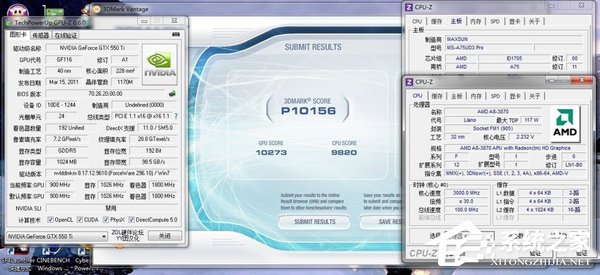
每個驅動版本升級,都會有說明,用戶可以根據說明來看是否需要更新驅動。新版本驅動,說明了可以提升《塵埃3》、《戰地3》等游戲性能。實際測試也表明,升級顯卡驅動後,《塵埃3》從91幀增加到103幀,《戰地3》從67提升到80幀,分別提升了13.2%和19.4%:

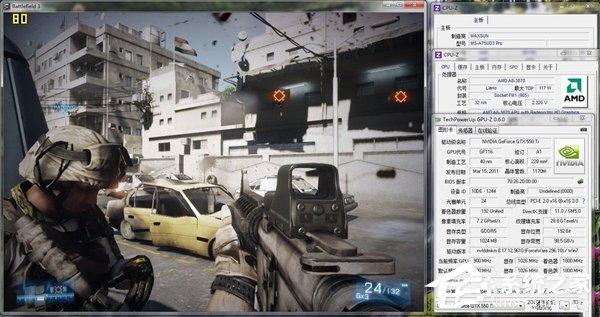
再來看看更新驅動對其他游戲是否有明顯效果。其中《失落的星球2》從51.7幀增加為53.6幀,《鬼泣4》從156幀上升到163.5幀,兩款游戲分別提升了3.7%和4.8%。可見,對沒有注明的游戲是有所提升,但沒有那些注明的游戲提升幅度大:
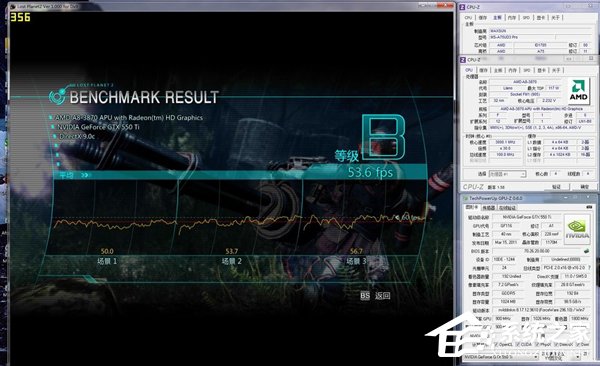
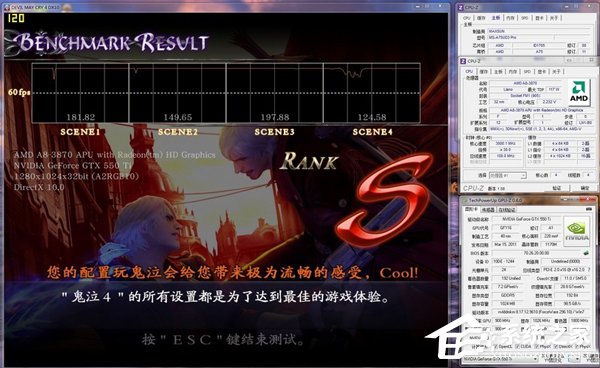
以上四款游戲測試,更新驅動後性能都由明顯的提升,平均提升幅度9.4%。因此,更新驅動對於提升游戲性能有顯著效果:
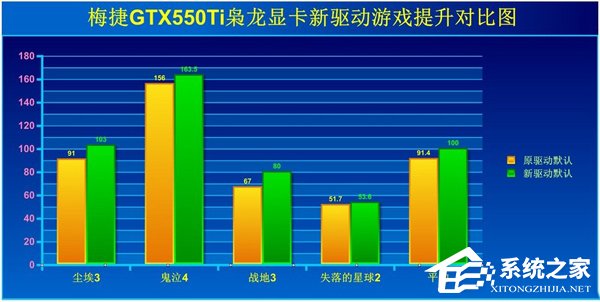
絕招之四、新驅動超頻更好,游戲提升近三成!
通過顯卡超頻提升性能,這是眾所周知的事實,也是很多玩家經常采用的方法。在《手把手帶您打造GTX550Ti提升顯卡教程,包您一鍵超頻過G》一文中,通過簡單的一鍵超頻,梅捷GTX550Ti枭龍顯卡默電就可以從900、4106和1800MHz超頻到1003、5000和2206MHz。基准測試,顯卡性能提升11%,游戲性能平均提升14.4%,最大提升幅度竟然達到24.2%,由此可見超頻對顯卡性能的提升作用。
顯卡驅動更新後,不僅顯卡性能有所提升,超頻性能也更好。默電下,一鍵超頻核心頻率從原來的1.03GHz增加到1.35GHz。相同頻率下,基准測試,3DMark Vantage顯卡得分達到11485分,要比原來超頻得分11114分提升了3.3%,更比默認的10012分增加了14.7%:

新版本驅動超頻後,游戲性能提升幅度更大。《塵埃3》從113幀增加為125幀,新驅動提升10.6%,比默認的91幀提升37.4%。《戰地3》從78幀增加到95幀,新驅動提升21.8%,比默認的67幀提升41.8%:
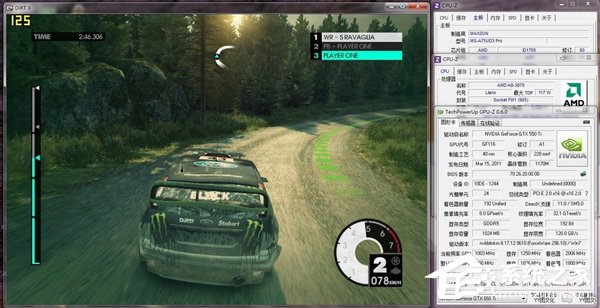
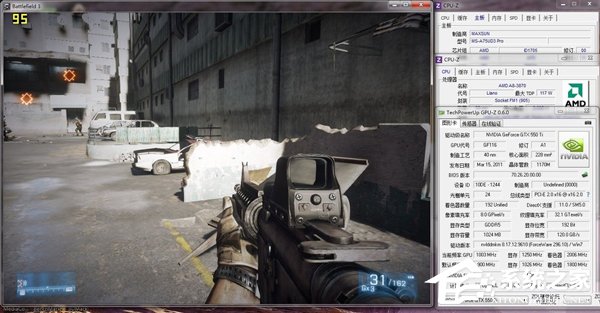
同樣,《失落的星球2》從58增加到61.4幀,新驅動提升5.9%,也比默認的51.7幀增加了18.8%;《鬼泣4》從179增加為182幀,新驅動提升1.7%,更比默認的156幀提升了16.7%:
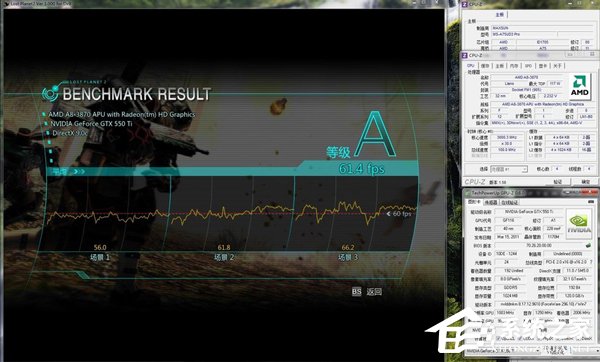

四款游戲盡管提升幅度不同,不過都有明顯的提升。看看平均提升效果:新驅動超頻後,比原驅動超頻後游戲提升8.3%,比原驅動默認狀態提升幅度達到26.7%,接近三成:
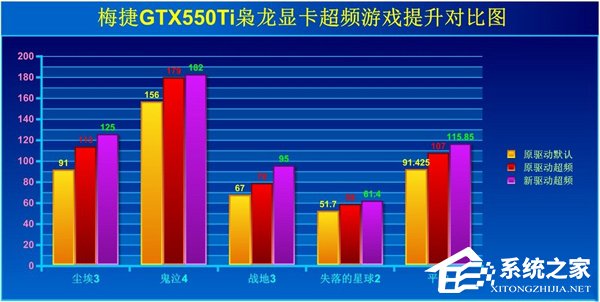
從以上體驗結果可見,顯卡可以通過各種不同的方式提升性能表現。從超頻提升、更新驅動提升兩到三成,到物理加速和CUDA加速二至四倍,四種方法都可以大幅度提升顯卡性能。從體驗過程也證明,這四種方法,使用都很簡單,不受系統平台限制,普通用戶都能掌握使用。這樣的免費午餐,您不想試試?
Win7提高顯卡性能的方法就給各位詳細介紹到這裡了;需要提升你的電腦顯卡性能的,可以按照上述的方法步驟去操作,這樣就可以幫你提高顯卡性能了。想了解更多更多內容請參考:Win7提高顯卡性能的方法